Plik 0x87AF0813 kod błędu w systemie Windows 10 ogranicza dostęp do Microsoft Store. Dlatego ważne jest, aby od razu znaleźć idealne rozwiązanie; w przeciwnym razie nie będziesz mieć dostępu do Sklepu i pobierania, instalowania, używania lub aktualizowania niektórych aplikacji.
Ten problem został zgłoszony zarówno przez użytkowników komputerów stacjonarnych, jak i mobilnych, więc wydaje się, że mówimy o ogólnym błędzie systemu Windows 10. W każdym razie nie jest to tak naprawdę błąd systemu Windows, ale problem z łącznością, ponieważ kod błędu 0x87AF0813 opisuje problem z instalacją podczas próby pobrania nowych aplikacji lub przy wyborze aktualizacji istniejących aplikacji ze sklepu.
Tak więc błąd 0x87AF0813 w systemie Windows 10 odnosi się do usterki w procesie instalacji. Najważniejsze jest to, że musisz zrozumieć, że nie ma nic złego w aplikacji Microsoft Store lub systemie Windows 10. Problem jest niewielki i związany z błędem łączności. W każdym razie możesz łatwo naprawić ten kod błędu, korzystając z jednego z poniższych rozwiązań krok po kroku.
Jak naprawić błąd 0x87AF0813 w systemie Windows 10
1) Upewnij się, że Twój system Windows 10 jest aktualny
Jeśli na komputerze nie jest zainstalowana najnowsza dostępna wersja oprogramowania, mogą wystąpić problemy podczas korzystania z wbudowanych aplikacji i funkcji, takich jak Microsoft Store. Oczywiście wszystkie pliki i procesy związane z platformą Windows również muszą zostać zaktualizowane.
Oto, jak możesz zainstalować najnowsze aktualizacje, aby naprawić błąd 0x87AF0813:
- Na komputerze naciśnij Win + I klawisze klawiatury w celu wyświetlenia Ustawienia systemowe.
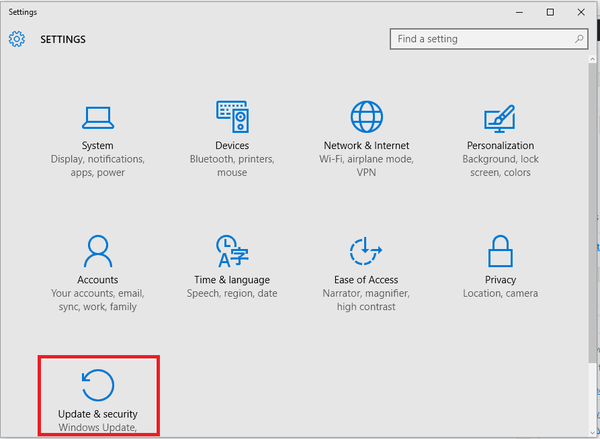
- W oknie Ustawienia systemu kliknij Aktualizacja i bezpieczeństwo.
- Teraz, w zależności od stanu systemu Windows 10, może być konieczne zainicjowanie skanowania w poszukiwaniu możliwych aktualizacji lub poprawki mogą być już dostępne.
- Po prostu kliknij „Cdo cholery o aktualizacje', aby sprawdzić, czy są dostępne aktualizacje
- W każdym razie celem jest zastosowanie wszystkich aktualizacji dostępnych dla Twojego urządzenia z systemem Windows 10; ta operacja zakończy się automatycznie.
- Uruchom ponownie komputer i spróbuj pobrać i zainstalować aplikacje ze sklepu Microsoft Store.
2) Upewnij się, że połączenie internetowe działa poprawnie
Jeśli problem nie ustąpi, sprawdź, czy połączenie internetowe działa poprawnie. Aby zainstalować aplikacje ze sklepu Microsoft Store, musisz mieć niezawodne połączenie internetowe. Sprawdź siłę sygnału Wi-Fi lub po prostu zresetuj router; przed podjęciem jakichkolwiek innych czynności należy również zrestartować system Windows 10. Dodatkowo, jeśli to możliwe, możesz przełączyć się z jednego połączenia na drugie, aby sprawdzić, czy problem nadal występuje.
3) Uruchom narzędzie do rozwiązywania problemów z aplikacjami systemu Windows
Kod błędu 0x87AF0813 może pojawić się, jeśli w niektórych aplikacjach brakuje plików lub występują problemy na platformie Microsoft Store. Te błędy można naprawić tylko po uruchomieniu procesu rozwiązywania problemów z aplikacjami systemu Windows. Jest to automatyczne rozwiązanie do rozwiązywania problemów oferowane przez firmę Microsoft. Rozpocznie się skanowanie systemu i jeśli zostaną znalezione jakiekolwiek problemy, zestaw narzędzi naprawi wszystko.
Możesz uruchomić ten proces rozwiązywania problemów, przechodząc do Ustawienia> Aktualizuj> Rozwiązywanie problemów. W sekcji „Znajdź i rozwiąż inne problemy” przewiń w dół i wybierz Aplikacje Microsoft Store, a następnie uruchom narzędzie do rozwiązywania problemów.
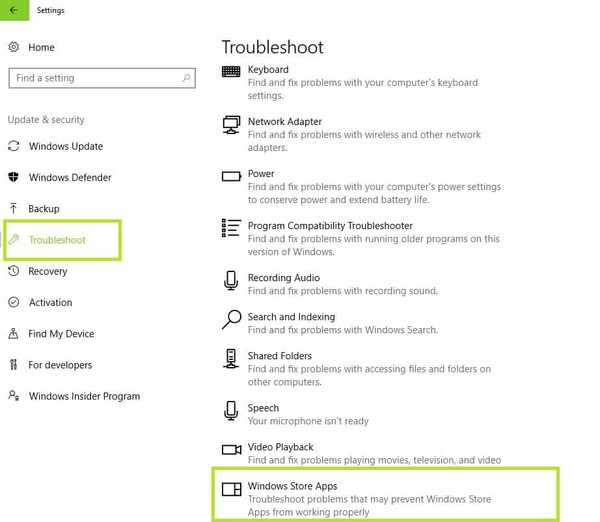
4) Zwolnij trochę miejsca
Jeśli błąd 0x87AF0813 będzie się powtarzał, sprawdź miejsce, które pozostało na dysku twardym. Jeśli system Windows 10 działa na ograniczonej przestrzeni, dalsze procesy instalacji mogą zostać automatycznie zatrzymane. Może to być powód, dla którego pojawił się kod błędu 0x87AF0813. W razie potrzeby zwolnij trochę miejsca przed ponowną próbą uzyskania dostępu i skorzystania z Microsoft Store lub pobraniem i zainstalowaniem aplikacji na swoim urządzeniu.
Jak już wspomniano we wstępie, ten sam kod błędu 0x87AF0813 można napotkać na komputerach stacjonarnych i urządzeniach przenośnych z systemem Windows 10. Jeśli więc spróbujesz rozwiązać ten problem z systemem Windows 10 na smartfonie lub tablecie, postępuj zgodnie z instrukcjami te same kroki z tego przewodnika.
Pomysł jest taki sam, musisz upewnić się, że Microsoft Store działa poprawnie i ma dostęp do odpowiednich plików systemowych. Miejmy nadzieję, że w końcu uda ci się usunąć kod błędu 0x87AF0813 z urządzenia z systemem Windows 10.
Uwaga redaktora: Ten post został pierwotnie opublikowany we wrześniu 2017 r. I od tego czasu został odnowiony i zaktualizowany pod kątem świeżości, dokładności i kompleksowości.
Czy ta strona była pomocna? tak nie Dziękujemy za poinformowanie nas! Możesz nam również pomóc, pozostawiając recenzję na MyWOT lub Trustpillot. Wykorzystaj w pełni swoją technologię dzięki naszym codziennym wskazówkom Powiedz nam, dlaczego! Za mało szczegółów Trudno zrozumieć Inne Prześlij- Sklep Microsoft
- Błędy usługi Windows Update
 Friendoffriends
Friendoffriends



